4 월 업데이트 2024: 우리의 최적화 도구를 사용하여 오류 메시지를 받지 않고 시스템 속도를 늦추십시오. 지금 다운로드 이 링크
- 다운로드 및 설치 여기에 수리 도구.
- 컴퓨터를 스캔하도록 합니다.
- 그러면 도구가 컴퓨터 수리.
이 소프트웨어는 "Microsoft Auto-Update Daemon"의 약어로, 배경에서 뛰다 (운영 체제에서 데몬이 사용되는 공통된 용어) 및 자동 업데이트 작업을 수행합니다.
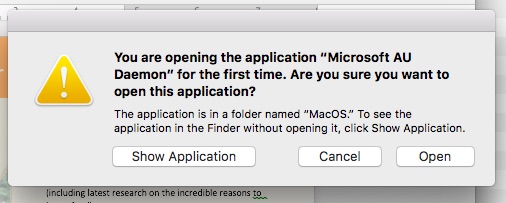
상황은 다음과 같습니다. Microsoft 응용 프로그램을 시작하면 소프트웨어 업데이트를 사용할 수 있는지 확인합니다. 이 경우 Word의 이전 복사본을 새 복사본으로 바꾸려면 다른 응용 프로그램을 시작해야합니다. 이를 수행하는 프로세스를 "Microsoft AU 데몬"이라고하며 컴퓨터를 변경 (새 소프트웨어 설치)하도록 요청하기 때문에 프롬프트가 표시됩니다. Microsoft AU 데몬을 두 번 클릭하여 개인적으로 시작하지 않았기 때문에 macOS는주의해서이 응용 프로그램을 실행하기 전에 사용자의 승인을 요청합니다. 운영 체제는 이러한 작업에 대해 기본적으로 매우 안전하므로 모든 작업에 개인적으로 관여해야합니다. 컴퓨터에있는 내용을 변경합니다.
Microsoft AU 데몬 응용 프로그램은 Microsoft 서버에 업데이트를 쿼리하고 Office 제품 키를 확인합니다. 이 응용 프로그램을 열고 싶지 않고 Office 응용 프로그램을 열 때마다 명령 프롬프트를받지 않으려면 다음을 수행하십시오.
2024년 XNUMX월 업데이트:
이제 이 도구를 사용하여 파일 손실 및 맬웨어로부터 보호하는 등 PC 문제를 방지할 수 있습니다. 또한 최대 성능을 위해 컴퓨터를 최적화하는 좋은 방법입니다. 이 프로그램은 Windows 시스템에서 발생할 수 있는 일반적인 오류를 쉽게 수정합니다. 손끝에 완벽한 솔루션이 있으면 몇 시간 동안 문제를 해결할 필요가 없습니다.
- 1 단계 : PC 수리 및 최적화 도구 다운로드 (Windows 10, 8, 7, XP, Vista - Microsoft Gold 인증).
- 2 단계 : "스캔 시작"PC 문제를 일으킬 수있는 Windows 레지스트리 문제를 찾으십시오.
- 3 단계 : "모두 고쳐주세요"모든 문제를 해결합니다.
Microsoft 데몬 AU 데몬을 해제하는 방법
시스템에 미치는 영향은 거의 0에 가까워 야합니다. 이번 세기에 사용했던 모든 Mac에서 작동하며 문제가 없었습니다.
그것이 당신이 말하는 것이라면 그것을 비활성화하고 싶다면.
1) 시스템 환경 설정을 엽니 다.
2) 계정 선택
3) 연결 입력 선택
4) Microsoft AU 데몬 선택
5) "-"아이콘을 클릭하여 삭제합니다 (또는 간단히 삭제를 누릅니다).
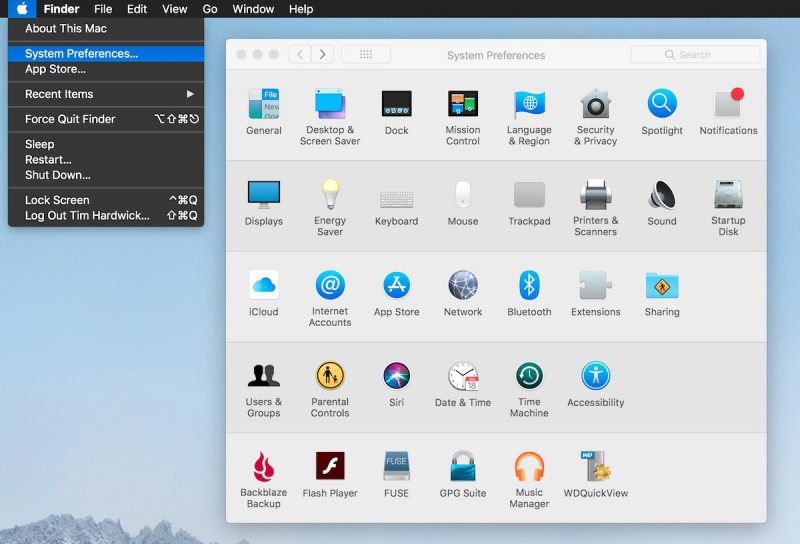
결론
Microsoft AU 데몬은 위의 방법으로 Office 프로그램을 사용하지 않도록 설정하면 Office 프로그램을 시작할 때 더 이상 시작하지 않습니다. 중요한 보안 업데이트를 받는지 확인하기 위해 수시로 업데이트를 확인하는 것이 좋습니다.
전문가 팁 : 이 복구 도구는 리포지토리를 검색하고 이러한 방법이 효과가 없는 경우 손상되거나 누락된 파일을 교체합니다. 문제가 시스템 손상으로 인한 대부분의 경우에 잘 작동합니다. 또한 이 도구는 시스템을 최적화하여 성능을 최대화합니다. 그것은에 의해 다운로드 할 수 있습니다 여기를 클릭

CCNA, 웹 개발자, PC 문제 해결사
저는 컴퓨터 애호가이자 실습 IT 전문가입니다. 컴퓨터 프로그래밍, 하드웨어 문제 해결 및 수리 분야에서 수년간의 경험을 갖고 있습니다. 저는 웹 개발과 데이터베이스 디자인 전문입니다. 네트워크 디자인 및 문제 해결을위한 CCNA 인증도 받았습니다.

